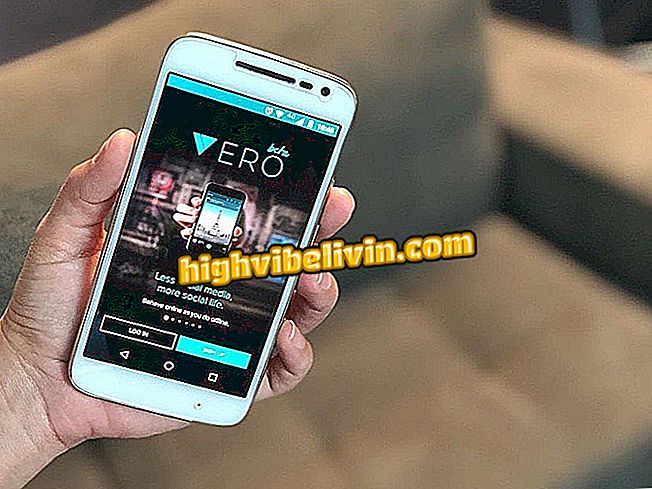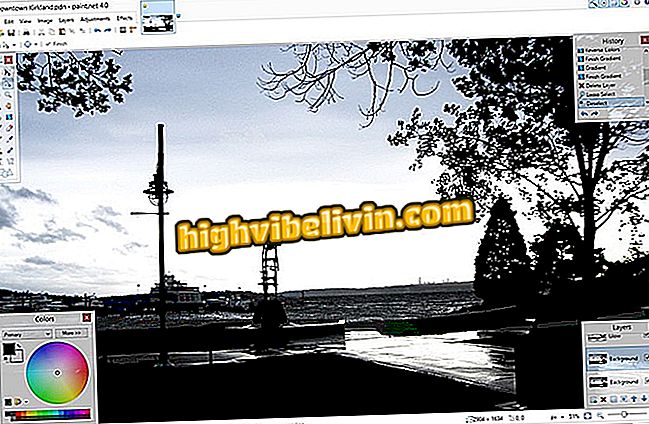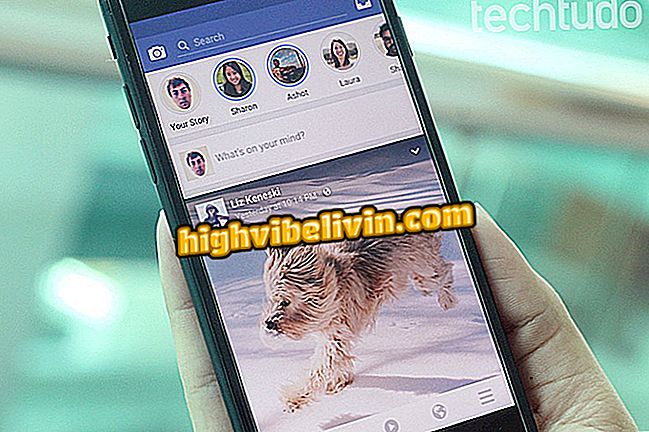Google Forms में ऑनलाइन टेस्ट और प्रूफ कैसे बनाएं
Google प्रपत्र एक शक्तिशाली रूप उपकरण है जिसका उपयोग ऑनलाइन प्रमाण बनाने के लिए भी किया जा सकता है। परीक्षण मोड शिक्षकों को गलत और सही विकल्पों के साथ प्रश्न बनाने की अनुमति देता है, साथ ही प्रत्येक प्रश्न के लिए स्कोर भी प्रदान करता है। प्लेटफ़ॉर्म स्प्रेडशीट और ग्राफ़ में छात्र प्रतिक्रियाओं का आयोजन करता है जो आपको प्रति छात्र या प्रश्न को समझने में मदद करता है। यदि उपयोगकर्ता चाहें, तो छात्रों को नोटों की डिलीवरी को स्वचालित करना संभव है। Google सेवा के साथ ऑनलाइन समीक्षाएं बनाने का तरीका यहां दिया गया है।
SurveyMonkey में सर्वे कैसे करें

Google फ़ॉर्म आपको विराम चिह्न के साथ प्रश्नावली करने की अनुमति देता है
चरण 1. वेब पर Google फ़ॉर्म तक पहुंचें और एक नया फ़ॉर्म जेनरेट करें;

Google फ़ॉर्म में एक फ़ॉर्म बनाएँ
चरण 2. ऊपरी दाएं कोने में फ़ॉर्म सेटिंग्स तक पहुंचें;

Google फ़ॉर्म में अपना फ़ॉर्म सेट करें
चरण 3. छात्र को एक से अधिक उत्तर भेजने से रोकने के लिए "सीमा 1 प्रतिक्रिया" विकल्प की जाँच करें;

प्रति व्यक्ति केवल एक ही उत्तर दें
चरण 4. "टेस्ट" टैब में, कुंजी "टेस्ट बनाएं" चालू करें और नोट सबमिशन मोड चुनें। केवल बहुविकल्पीय प्रश्नों वाले परीक्षणों में, छात्र द्वारा उत्तर भेजे जाने के बाद ही नोट भेजना संभव है। यदि परीक्षण में ऐसे उत्तर हैं जिनमें सुधार की आवश्यकता है, तो "मैन्युअल समीक्षा के बाद, " विकल्प की जांच करें;

Google प्रपत्र परीक्षण मोड सक्षम करें
चरण 5. प्रश्न को पूरा करने के बाद छात्र किस जानकारी तक पहुँच सकता है, यह देखने के लिए पृष्ठ को नीचे स्क्रॉल करें। परिवर्तन सहेजें;

चुनें कि परीक्षण के अंत में Google फ़ॉर्म क्या छात्र को दिखाएगा
चरण 6. प्रश्नोत्तरी प्रश्न और उत्तर बनाएं। दाईं ओर मेनू में उत्तर का प्रकार चुनें और हमेशा निचले दाएं कोने में "अनिवार्य" कुंजी जांचें;

Google फ़ॉर्म में आवश्यक प्रश्न बनाएं
स्टेप 7. इमेज आधारित प्रश्नावली बनाने के लिए अपलोड फोटो बटन का उपयोग करें। प्रत्येक प्रश्न के अंत में, "उत्तर कुंजी" विकल्प पर पहुंचें;

छवियों के साथ प्रश्न बनाएँ
चरण 8. "उत्तर कुंजी" मेनू में, सही विकल्प और अंकों में प्रश्न के मूल्य को परिभाषित करें;

विराम चिह्न और सही उत्तर सेट करें
चरण 9. अंत में, ईमेल द्वारा छात्रों के साथ प्रमाण साझा करने के लिए सबमिट बटन पर क्लिक करें;

छात्रों को ऑनलाइन टेस्ट भेजें
चरण 10. इस हद तक कि साक्ष्य वितरित किए जाते हैं, Google "उत्तर" टैब में सब कुछ एकत्र करता है। प्रति छात्र और विषय के अनुसार सामान्य रेखांकन देखें। मूल्यांकन अवधि के अंत में, "स्वीकार प्रतिक्रियाओं" कुंजी को बंद करें और परिणामों के साथ एक स्प्रेडशीट बनाने के लिए हरे बटन पर क्लिक करें।

परिणामों की निगरानी करें, स्प्रेडशीट उत्पन्न करने के लिए परीक्षण को अंतिम रूप दें
ग़लती से कैसे हल करें_संक्रमण_टिमेड_आउट? फोरम में प्रश्न पूछें।